Mỗi năm, nhà ‘táo khuyết’ APPLE lại có những thay đổi mới, năm nay họ lại cung cấp quyền kiểm soát tính năng bảo mật và quyền riêng tư dành cho khách hàng, người dùng iPhone, iPad, iPod Touch. Tóm lại là tất cả các sản phẩm của Apple. Mục đích của họ chính là giúp người dùng thoải mái hơn trong việc quản lý tính riêng tư cá nhân tốt hơn.

Hôm nay, trong khuôn khổ của bài viết này, chủ đề chính mà Hãy Tâm Sự muốn đề cập và chia sẻ tới các bạn đọc đó chính là hướng dẫn người dùng Apple cách chặn ứng dụng truy cập Bluetooth và chặn ứng dụng truy cập định vị vị trí trên phiên bản hệ điều hành iOS 13, iPadOS 13. Nếu bạn chưa biết cách chặn. Vậy thì bạn có thể dành vài phút để tham khảo bài viết này của mình nhé.
Giới thiệu và Cách giới hạn app định vị vị trí trên iOS 13
CHÚ Ý: Bài viết này được tổng hợp và thực hiện bởi Xuân Min, thành viên của website HayTamSu.Com – Tiếp theo, mình sẽ chia sẻ và hướng dẫn các bạn thực hiện từng thủ thuật đơn giản, dễ dàng nhất để chặn ứng dụng truy cập Bluetooth và định vị trên iOS 13, iPadOS 13. Xin mời các bạn đọc tìm hiểu thông tin nội dung chi tiết hơn ở những mục sau.
IOS 13 VÀ NHỮNG THAY ĐỔI
Trong bản update iOS 13, iPadOS 13 hãng Apple đã tăng cường bổ sung thêm nhiều tính năng bảo mật mới của họ, điều này giúp người dùng iPhone, iPad có cái nhìn chính xác hơn về việc khi nào họ chia sẻ dữ liệu vị trí với các ứng dụng, và ứng dụng nào đang có quyền truy cập Bluetooth.
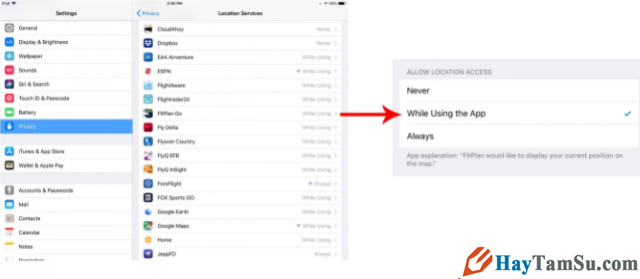
Nếu như trước đây, mọi thiết bị do Apple sản xuất, tất cả các ứng dụng trên iOS thường âm thầm sử dụng bluetooth và wifi để xác định vị trí của người dùng … Thì ở phiên bản iOS 13, điều này sẽ khiến bạn nhận thức rõ hơn về tần suất các ứng dụng được cài trên smartphone theo dõi vị trí của bạn.
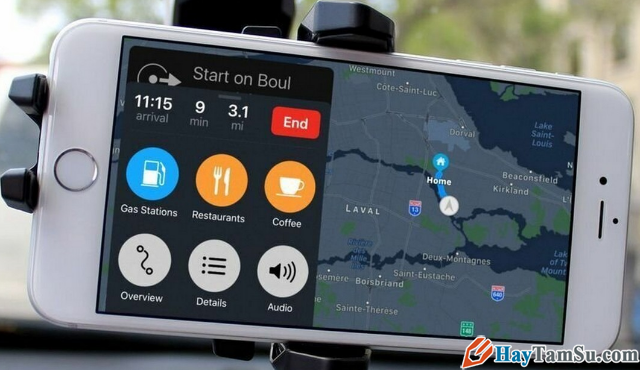
Giờ đây, Apple đã hoàn toàn trao quyền kiểm soát các ứng dụng cần truy cập Bluetooth cho người dùng. Điều này hoàn toàn không ảnh hưởng đến việc phát các nội dung đa phương tiện qua thiết bị Bluetooth. Chúng vẫn sẽ hoạt động như trước đây, vì chúng sử dụng tính năng Bluetooth và AirPlay của hệ thống.

Quan trọng hơn nữa, là nó đảm bảo bạn đang kiểm soát dữ liệu của mình bằng cách giới hạn ứng dụng truy cập vị trí trên thiết bị Apple bạn đang dùng.
BẠN CẦN LƯU Ý:
Một vài ứng dụng có sử dụng tính năng bluetooth trên iOS sẽ là vì những mục đính chính đáng.
Chẳng hạn như việc Bluetooth được sử dụng để cài đặt các thiết bị Google Home, và nó cũng được sử dụng để tìm kiếm Google Chromecast trên tất cả các thiết bị của Google. Đây là lý do vì sao, khi người dùng chạy ứng dụng lần đầu tiên trên iOS 13, bạn sẽ thấy hộp thoại hiển yêu cầu cấp quyền truy cập Bluetooth.
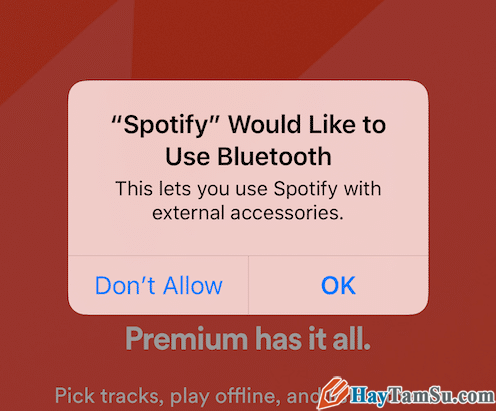
CHẶN QUYỀN TRUY CẬP BLUETOOTH CỦA CÁC ỨNG DỤNG TRÊN IPHONE
Do đây là vấn đề mang tính riêng tư, để bảo mật an toàn, mình khuyên các bạn nên tắt quyền truy cập Bluetooth của mọi ứng dụng được tải cài đặt trên điện thoại iPhone, iPad.
Trường hợp có một tiện ích nào đó không thể hoạt động, người dùng có thể cấp lại quyền này cho nó từ mục Cài đặt – Settings nha.
Sau đây là các bước thực hiện để chặn quyền truy cập Bluetooth của các ứng dụng trên iPhone, iPad:
Bước thứ nhất: Trên điện thoại iOS 13 hoặc iPadOS 13, các bạn hãy tìm và nhấn vào biểu tượng bánh răng cưa mục Cài đặt (Settings).
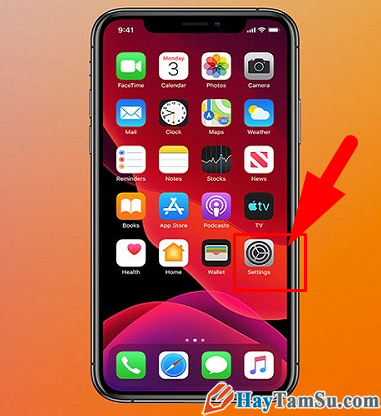
Bước thứ hai: Trong giao diện mục cài đặt, các bạn hãy tìm và nhấn truy cập vào phần Privacy (Quyền riêng tư).
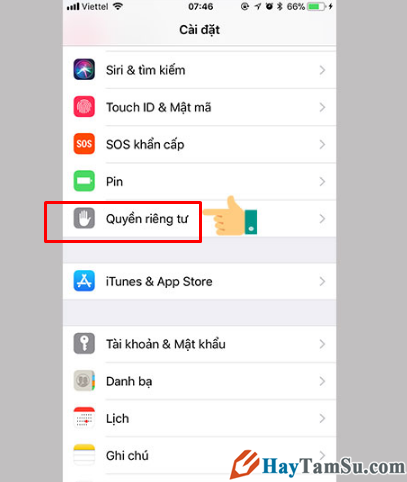
Bước thứ ba: Tại mục Quyền riêng tư – Privacy, bạn hãy nhấn chọn vào mục Bluetooth.
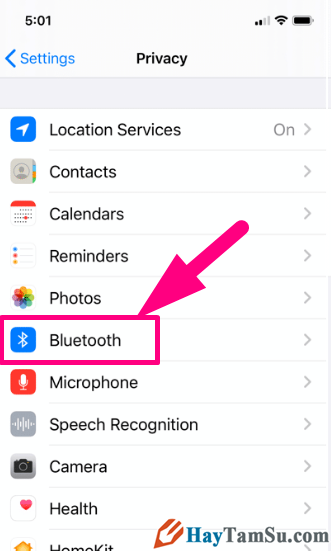
Bước cuối cùng: Tại bước này, các bạn hãy duyệt qua danh sách và TẮT/BẬT công tắt bên cạnh ứng dụng bạn muốn cấp/thu hồi quyền sử dụng Bluetooth.
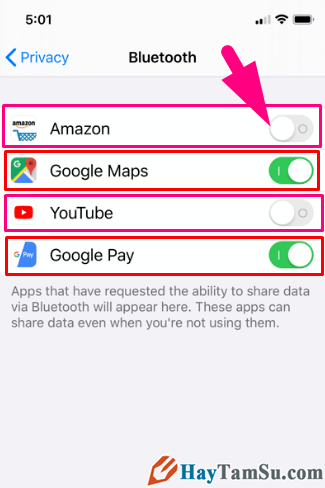
Ở hình ảnh minh họa trên đây, có hai mục mình cho phép ứng dụng đó truy cập bluetooth đó chính là App Google Maps & App Google Pay (mục khoanh đỏ, có dấu tick xanh là Bật). Trong khi đó, hai ứng dụng bị chặn quyền truy cập Bluetooth là App Amazon & YouTube (mục khoanh màu hồng có tick xám là Tắt).
Vậy là chỉ với vài bước thao tác thiết lập là các bạn đã thành công trong việc chặn quyền truy cập Bluetooth của các ứng dụng trên iPhone, iPad rồi nha.
CÁCH GIỚI HẠN QUYỀN TRUY CẬP VỊ TRÍ CỦA ỨNG DỤNG TRONG IOS 13, IPADOS 13
Trường hợp nếu có một chương trình nào đó muốn truy cập vào dữ liệu vị trí của bạn, hệ thống iOS trên điện thoại iPhone, iPad sẽ hiện ra một thông báo dưới dạng pop-up kèm theo một bản đồ cùng với dữ liệu của ứng dụng đó. Bên cạnh đó, nó sẽ hiện lên hỏi bạn có muốn cho phép nó truy cập vị trí từ thiết bị của bạn hay không.
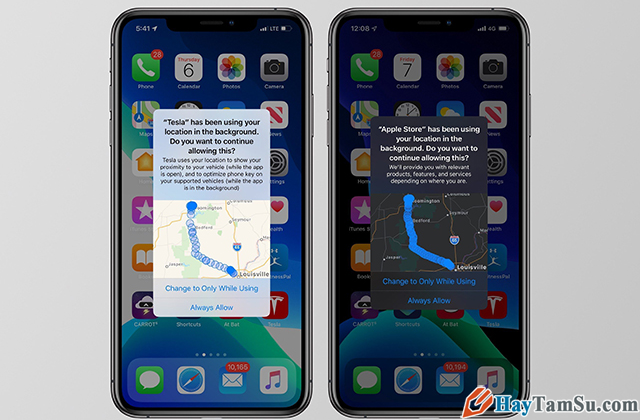
Tuy nhiên, tính năng Location Services (Dịch vụ định vị) trên iOS 13, iPadOS 13 đã thay đổi rất nhiều. Giờ đây, Apple không còn cấp quyền truy cập vị trí liên tục ở chế độ nền cho các ứng dụng ngay lập tức.
Trên hộp thoại Location Services mới, người dùng sẽ không còn tìm thấy tuỳ chọn Always Allow (Luôn cho phép).
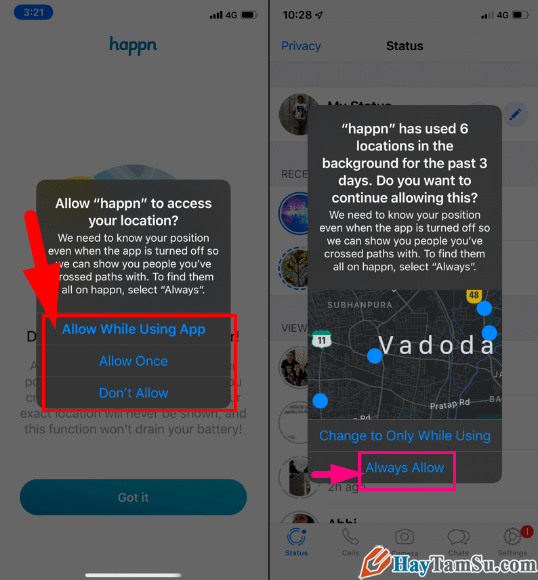
Mà bạn sẽ nhìn thấy ba tùy chọn:
• Allow While Using App: Cho phép khi sử dụng ứng dụng
• Allow Once: Cho phép một lần
• Don’t Allow: Không cho phép
Trường hợp nếu các bạn lựa chọn mục “Allow While Using App”, sau đó ứng dụng này nhiều lần xin quyền truy cập dữ liệu vị trí ở chế độ nền, bạn sẽ thấy hộp thoại mới hỏi liệu bạn có muốn cấp cho nó quyền truy cập dữ liệu vị trí nền liên tục hay không. Nếu có, bạn chỉ cần bấm nút “Always Allow”.

Vậy là với 1 trong ba lựa chọn ở trên, thì tùy chọn Allow Once là tùy chọn mới được bổ sung vào. Nó chỉ cấp quyền truy cập vị trí cho ứng dụng từ khi bạn mở ứng dụng cho đến khi bạn thoát hoàn toàn ứng dụng. Đây là tùy chọn rất hữu ích khi bạn sử dụng các ứng dụng không đáng tin cậy.

Ngoài ra, mọi người cũng có thể thay đổi quyền truy cập vị trí tùy ý thích từ ứng dụng Cài đặt Settings. Các bước thực hiện thay đổi quyền truy cập cũng không quá khó khăn, bạn có thể thực hiện theo hướng dẫn sau:
BƯỚC 1: Trên thiết bị iOS, bạn tìm và mở ứng dụng Cài đặt (Settings).
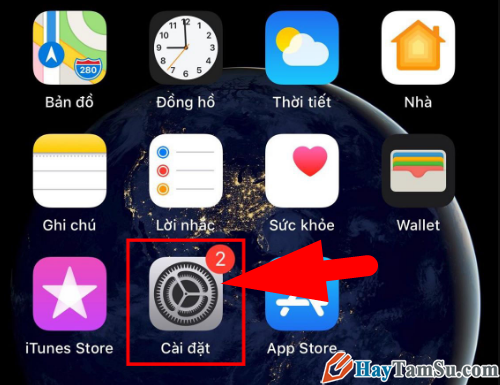
BƯỚC 2: Tiếp theo, trong giao diện Settings, bạn tìm nhấn vào mục truy cập phần Quyền riêng tư (Privacy).
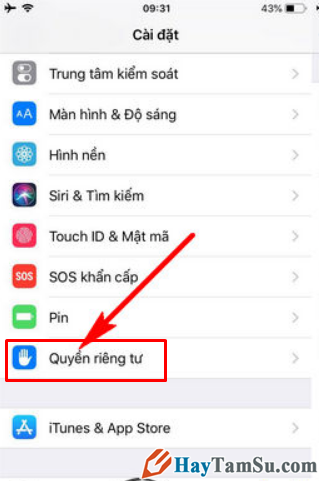
BƯỚC 3: Các bạn hãy tìm và nhấn vào mục Dịch vụ định vị (Location Services).
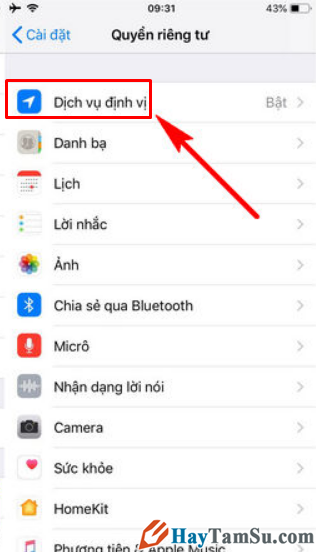
BƯỚC 4: Ở bước này, tại danh sách giao diện dịch vụ định vị Location Services hiển thị ra, các bạn hãy lựa chọn ứng dụng, phần mềm mà bạn đang muốn CẤP/THU hồi quyền truy cập định vị dữ liệu vị trí.
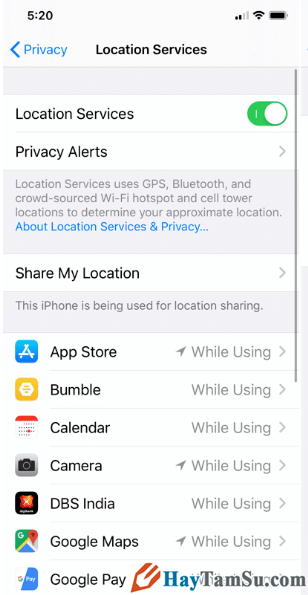
Ví dụ, mình chọn dịch vụ định vị ứng dụng Google Maps trên iPhone, iPad, sau khi nhấn vào biểu tượng định vị ‘While Using’, mình sẽ được đưa đến cửa sổ mới, tại đây sẽ có 4 tùy chọn để chúng ta chọn.

Đó chính là:
• Tùy chọn Never: Không bao giờ
• Tùy chọn Ask Next Time: Hỏi lần tới
• Tùy chọn While Using the App: Trong khi sử dụng ứng dụng
• Tùy chọn Always: Luôn luôn.
Cuối cùng, các bạn hãy chọn một trong 4 tùy chọn ở trên để thay đổi quyền riêng tư khi truy cập vị trí của từng ứng dụng nha. Và bạn cũng sẽ tìm hiểu lý do tại sao ứng dụng muốn truy cập vị trí của bạn, cho phép bạn bật/ tắt dịch vụ định vị tùy ý.
? LƯU Ý: Một số ứng dụng có thể theo dõi vị trí của bạn trong khi đang chạy nền, nhưng những ứng dụng khác thì không. Apple muốn bạn kiểm soát tính năng này, vì vậy bạn có thể xem xét các thông báo tương tự về những gì ứng dụng sẽ làm để xác định vị trí của bạn.
LỜI KẾT
Bài viết trên đây mình đã tổng hợp lại và chia sẻ, hướng dẫn các bạn thực hiện từng bước thao tác đơn giản, dễ dàng nhất để Chặn quyền truy cập Bluetooth của các ứng dụng trên iPhone & iPad, Giới hạn quyền truy cập vị trí của ứng dụng trong iOS 13, iPadOS 13. Cảm ơn các bạn đã dành thời gian để tham khảo hết nội dung của bài viết này. Cá nhân mình hy vọng với bài viết chia sẻ này, bạn đọc sẽ biết cách đảm bảo quyền riêng tư khi dùng các thiết bị của Apple an toàn hơn.
Mọi người đọc xong bài này đừng quên ấn nút LIKE & SHARE bài viết để nhiều người khác cùng biết đến đó nha!
Hãy Tâm Sự – Chúc các bạn thực hiện thành công!





